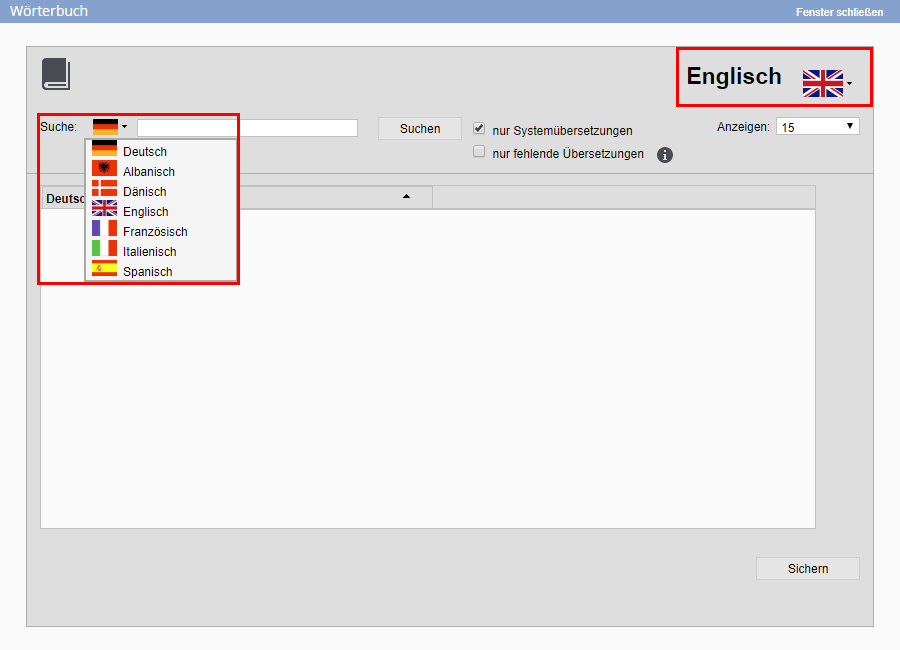Sie befinden sich hier: Home / Tutorials / Schritt für Schritt / Allgemeine Anleitungen / Wörterbuch

Schritt für Schritt
Wörterbuch
Über das Wörterbuch können Sie in Ihrer onOffice enterprise edition nicht übersetzte Wörter oder ganze Texte in andere Sprachen übersetzen. Bitte beachten Sie, dass das Wörterbuch in Versionen ohne Mehrsprachen-Modul nicht verfügbar ist.
Inhaltsverzeichnis
Wörterbuch
Feldnamen, Makro- und Info-Texte in onOffice können in alle Sprachen übersetzt werden. Rufen Sie dazu das Wörterbuch über das Menü Extras >> Einstellungen >> Wörterbuch auf.
In dem Pop-Up Fenster sind auf der linken Seite die Quelltexte und auf der rechten Seite die übersetzten Texte.
Rechts oben legen Sie die Zielsprache fest, links die Sprache, aus der übersetzt werden soll. Somit können Sie nicht nur ‚deutsche Texte‘ übersetzen.
Über die Option „nur fehlende Übersetzungen“ werden Ihnen nur Einträge angezeigt, für die noch keine Übersetzung hinterlegt ist.
Wörterbuch
Geben Sie dann im nächsten Schritt im Suchfeld das Wort oder den Satz ein, welches/r übersetzt werden soll. Das System erstellt eine Liste mit den passenden Textstellen. In der Liste können Sie auch sehen welche Stellen bereits übersetzt sind und die Übersetzung falls nötig anpassen.
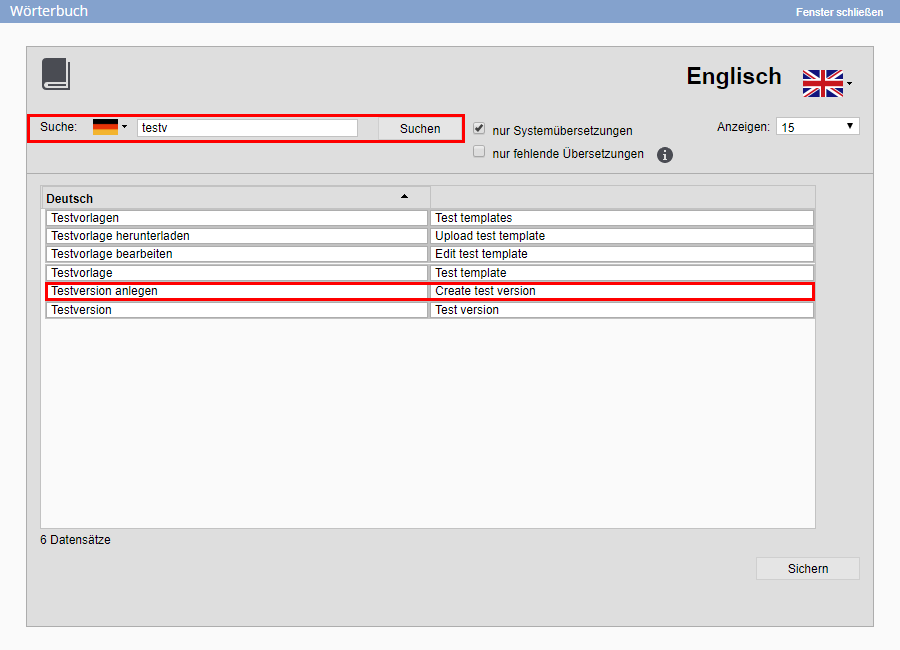 Zum Übersetzten füllen Sie auf der rechten Seite bitte das passende Wort oder Textbaustein ein und klicken danach auf „Sichern“. Zum Ändern einer bestehenden Übersetzung klicken Sie diese an, ändern Sie und sichern danach die Übersetzung.
Zum Übersetzten füllen Sie auf der rechten Seite bitte das passende Wort oder Textbaustein ein und klicken danach auf „Sichern“. Zum Ändern einer bestehenden Übersetzung klicken Sie diese an, ändern Sie und sichern danach die Übersetzung.
- Allgemeine Anleitungen
- Ansprechpartner zuweisen
- E-Mail Signatur erstellen
- Marketplace - Benutzerkonto einrichten
- Wordvorlagen erstellen
- Serienmail versenden
- Arbeitslisten bearbeiten
- Abwesenheitsnotiz
- Immosuche
- Werte setzen konfigurieren beim Widerruf
- Adressdatensatz Pflege
- Wasserzeichen
- Status und erweiterter Status
- Wörterbuch
- Dateien auf Server hinterlegen
- Arbeitslisten erstellen
- onOffice-MLS
- Administrative Anleitungen

 Einstieg
Einstieg Dashboard
Dashboard Adressen
Adressen Immobilien
Immobilien E-Mail
E-Mail Kalender
Kalender Aufgaben
Aufgaben Akquise-Cockpit
Akquise-Cockpit Anfragenmanager
Anfragenmanager Arbeitszeiterfassung
Arbeitszeiterfassung Automatischer Exposéversand
Automatischer Exposéversand Erfolgscockpit
Erfolgscockpit Faktura
Faktura Gruppen
Gruppen Immobilien- / Adressstatistik
Immobilien- / Adressstatistik Intranet
Intranet Marketing Box
Marketing Box Mehrsprachenmodul
Mehrsprachenmodul Multi-Objekt-Modul
Multi-Objekt-Modul Objektwertanalyse
Objektwertanalyse onOffice Sync
onOffice Sync Präsentations PDFs
Präsentations PDFs Projektverwaltung
Projektverwaltung Prozessmanager
Prozessmanager Revisionssichere Mailarchivierung
Revisionssichere Mailarchivierung Schaufenster-TV
Schaufenster-TV Smart site 2.0
Smart site 2.0 Statistik-Baukasten
Statistik-Baukasten Adressen aus Zwischenablage
Adressen aus Zwischenablage Einstellungen
Einstellungen Externe Tools
Externe Tools Favoriten Links
Favoriten Links Immobilienimport
Immobilienimport Kundenkommunikation
Kundenkommunikation Massenaktualisierung
Massenaktualisierung onOffice-MLS
onOffice-MLS Portale
Portale Rechnen mit Formeln
Rechnen mit Formeln Schnellzugriff
Schnellzugriff Textbausteine
Textbausteine Vorlagen
Vorlagen Schritt für Schritt
Schritt für Schritt